Cómo eliminar permanentemente su cuenta de Gmail
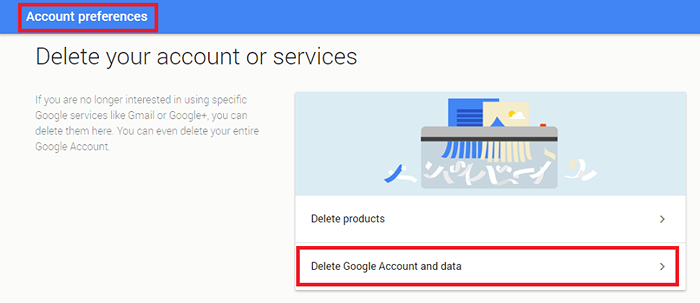
- 4365
- 543
- Eduardo Tapia
Casi todos tendremos una cuenta de correo electrónico personal asociada con un nombre de usuario particular. De todos los proveedores de servicios de correo, uno de los más utilizados es el servicio de Gmail. Como Google ha agregado características más nuevas como las de Google Photos, Google Plus y Google Drive, que es el servicio en la nube para Gmail, cada vez más personas se sienten atraídas y, finalmente, comienzan sus cuentas con Gmail. Pero luego, en algunos casos, surge una necesidad para eliminar nuestras cuentas de Gmail. Puede ser porque no confías en tu cuenta, ya que se piratean con frecuencia . Además, puede haber posibilidades de haber creado una cuenta hace mucho tiempo y no usarla más. Hay formas de eliminar sus cuentas de forma permanente.
Lea también:- 4 mejores alternativas de Gmail disponibles en la web
Antes de pasar al método de eliminar su cuenta, déjame decirte qué sucede al hacerlo.
- Pierde todos los datos, como correos electrónicos, archivos adjuntos, etiquetas y todos los demás productos, como Google Drives y Google Plus.
- Pierde todas las credenciales como nombre de usuario y contraseña, y el acceso completo a la cuenta en su conjunto.
- Es posible que nunca más puedas obtener el mismo nombre de usuario en el futuro.
- Pero entonces, si se ha suscrito a algún sitio web o canal en YouTube, sigue activo.
- Si ha guardado o descargado archivos de Gmail en su PC, permanece allí.
Los datos una vez eliminados al deshabilitar permanentemente una cuenta de Gmail no se pueden recuperar. Vamos a navegar ahora a los pasos a seguir para lograr nuestra necesidad.
Pasos para eliminar la cuenta de Gmail de forma permanente
PASO 1
- De cualquiera de los navegadores web, abra el Gmail página de inicio de sesión que aparece como se muestra a continuación. Ingrese su nombre de usuario y contraseña correspondientes, e inicie sesión en su cuenta de Gmail.
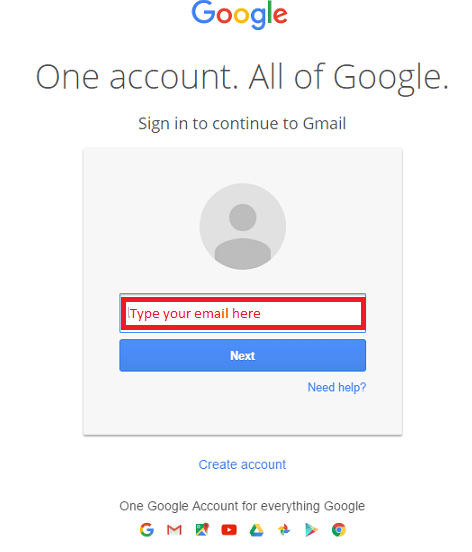
PASO 2
- Una vez que se abre la página de la bandeja de entrada, encontrará un círculo hacia la parte superior derecha que denota su cuenta. Una foto aparece allí si la has subido.Haga clic en él para encontrar su ID de correo electrónico y un cuadro llamado Mis cuentas Por debajo de eso. Elija esa opción.
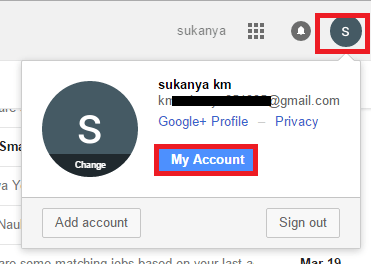
PASO 3
- Se abre una nueva ventana donde puede controlar, proteger y asegurar su cuenta. Encontrarás tres pestañas debajo, a saber, Iniciar sesión y seguridad, información personal y privacidad así como Preferencias de cuenta. Elija la tercera pestaña nombrada Preferencias de cuentadonde encuentre opciones para administrar su cuenta.
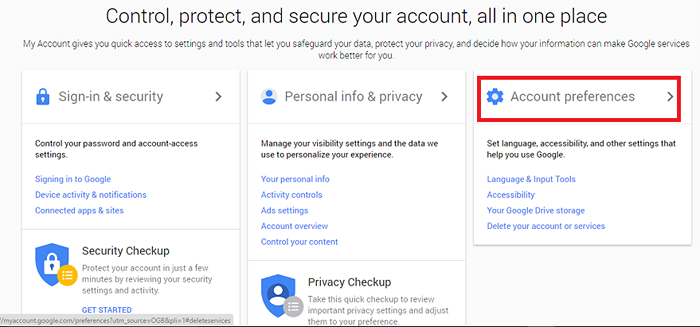
ETAPA 4
- En la ventana que surge, encontrará dos opciones: eliminar productos y eliminar la cuenta y los datos de Google. Tendrás que elegir la segunda opción Eliminar la cuenta y los datos de Google Eso borra todos los datos y cuenta asociados con usted.
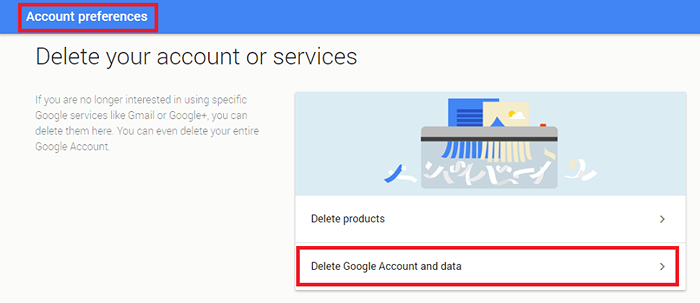
Paso 5
- En la siguiente ventana que se abre, se le proporcionará una opción para descargar una copia de datos como correos electrónicos, archivos y medios antes de eliminar su cuenta. Para hacerlo, haga clic en el enlace Descargue sus datos. Ahora haga clic en el cuadro de texto antes Sí, quiero eliminar permanentemente la cuenta de Google y datos y otras opciones que se acordarán antes del proceso de eliminación.
- Ahora, haga clic en el botón Borrar proporcionado justo debajo de eso.
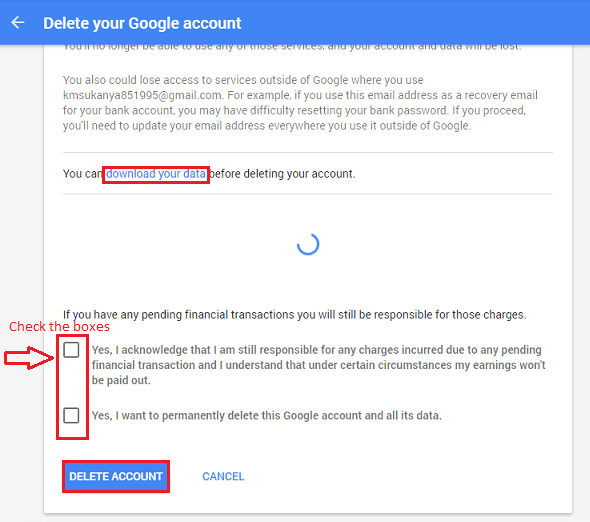
Eso es todo. Su cuenta ahora se eliminará permanentemente. Espero que hayas encontrado este artículo útil!.
- « Cómo transferir y compartir aplicaciones, archivos utilizando la aplicación Xender Android
- Método 1 - Uso de la aplicación de uso de red en Windows 10 »

